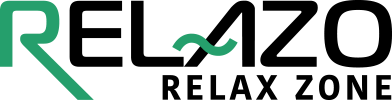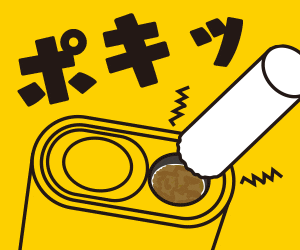こんにちは、リラゾの自称・加熱式たばこマイスター、パパ中西です!
グロー最新機種「グローヒーロ」「グローヒーロプラス」は、gloアプリとBluetooth(ブルートゥース)連携すると、本体では操作できないさまざまな機能を使えるようになります!
このページでは、グローヒーロがBluetooth接続できない時の対策方法と、アプリと接続するとできることをご紹介します!
グローヒーロユーザーの方は参考にしてみてください!
グローヒーロのくわしい使い方はこちらでまとめているので、使い方を改めて確認したい方はこちらもご覧ください!
こんにちは、リラゾの自称・加熱式たばこマイスター、パパ中西です!加熱式たばこグローの最新機種「glo hilo(グローヒーロ)」は、専用たばこスティック「Virto(ヴァルト)」を差し込んで喫煙します。本体にはユーザーガイド[…]
グローヒーロをBluetooth接続できない6つの原因と対策方法
グローヒーロでBluetooth接続できない場合は、6つの原因が考えられます。
- グローヒーロの本体異常
- スマホのBluetoothがオンになっていない
- スマホのOSが古い
- glo公式サイトの会員になっていない
- デバイスロックがかかっている
- myglo側のエラーでログインできない(追記)
それぞれの対策方法をご紹介します。
1.グローヒーロの本体異常
グローヒーロ本体がなんらかの異常状態の場合は、Bluetooth接続できません。
具体的には、本体のエラー状態・電池残量不足・異常温度状態だとペアリングできず、LEDライトの表示で本体がどの状態か把握できます。
- 本体エラー:「!+指マーク+13s」
- ソフトウェアエラー:「!+砂時計マーク」
- 電池残量不足:ボタンを2秒間押しても表示なし
- 異常温度状態:「!+砂時計+青温度計マーク」 or 「!+砂時計+赤温度計マーク」
- 回復不能なエラー:「!+QRコード+STOPマーク」
本体エラーとソフトウェアエラー状態の場合は、ボタンを13秒間押し続け、グローヒーロをリセット(再起動)すると解消されます!
押し続けているとLEDでカウントダウンがはじまるので、残り何秒間押し続ければいいか把握しやすいです。
電池不足の場合は、ケーブルを差し込んでしばらく充電すると復活しますよ!
異常温度状態の場合は、デバイスが適正温度の範囲外(0℃未満または40℃以上)の環境に置かれていることが原因です。
熱い場合は涼しい場所で、冷たい場合は暖かい場所で15分ほど放置し、本体のエラー点滅や振動がなくなったら、再度Bluetooth接続してみましょう!
2.スマホのBluetoothがオンになっていない

グローヒーロとBluetooth接続するスマホのBluetoothがオンになっていないと、Bluetooth接続できません。
念のためですが、スマホのBluetooth機能がONになっているか、スマホの設定画面から確認してみましょう。
Androidの場合は「設定」から、iPhoneの場合はホーム画面上部のメニューバーの中にBluetooth設定ボタンがあるので1タップでできますよ。
もしONになっていて接続できない場合は、一時的な通信不良もあり、一度OFFにして再度ONにしてから操作を行うと接続できる場合もあります。
3.スマホのOSが古い
グローヒーロとBluetooth接続するスマホや、ペアリングに使うアプリが最新版にアップデートされていないと、Bluetooth接続できない場合があります。
iPhoneとAndroidで異なるので、それぞれのOS/アプリのバージョンが最新になっているか確認してみましょう。
- iPhone:iOS / Nuvius
- Android:Android/ myglo
アップデートができない古いスマホだとインストールしてもペアリングを受け付けない可能性もあります。
4.glo公式サイトの会員になっていない
gloの会員登録ができていないと、グローヒーロとBluetooth接続ができません。
一番最初にグローヒーロとアプリをBluetooth接続する際、glo公式サイトの会員IDとPASSを入力してログインする必要があります。
今まで一度もgloの会員登録できていない場合は、「新規登録」ボタンから登録することができますよ!
特にコンビニなどの販売店で買った場合、製品登録は自分で行う必要があり、くわしい手順はこちらでご紹介しています。
こんにちは、リラゾの自称・加熱式たばこマイスター、パパ中西です!加熱式たばこの「グロー(glo)」をこれから使う方も、すでに愛用している方も、glo公式サイトの無料メンバー登録はされていますか??メンバー登録はもちろん、製品[…]
5.デバイスロックがかかっている

すべての操作を受け付けないデバイスロックがかかっていると、Bluetooth接続できません。
ペアリング接続するには本体ボタンを5回連続で押す必要があります。
しかし、その操作が3回連続のボタン押しと認識されると、意図せずデバイスロックがかかってしまうことがあります。
デバイスロック状態では画面に赤い鍵マークが表示されるので、もう一度3回連続でボタンを押してデバイスロックを解除して操作をやり直してください。
こんにちは、自称・加熱式たばこマイスターのパパ中西@リラゾです。グローヒーロ/プラスにはLED画面が搭載されており、使っていると鍵マークが表示されて、何も操作ができなくなることがあります。こちらのページでは、鍵マークの意味と[…]
6.myglo側のエラーでログインできない(追記)
こちらはXでユーザーさんの投稿でいただいたのですが、初回にログインしようとしてもできない場合があるようです。
glo公式カスタマーに連絡したところ、mygloのアプリ側に問題があるようで、ユーザーで解決することができず、改善されるまで待つしかないようです。
アプリのアップデートも不定期に行われているようなので、時間を置いて試してみる必要もあるかもしれません。
これらをおこなっても改善しない場合、グローカスタマーに問い合わせてみることをおすすめします。
受付時間:9:00~21:00
[PR]こんにちは、リラゾの自称・加熱式たばこマイスター、パパ中西です!加熱式たばこ「glo」の直営店舗として、東京・銀座に公式店舗「glo™ストア銀座」がオープンしました!リラゾで早速店舗を訪問したところ[…]
一番最初にグローヒーロをBluetooth接続する方法。iPhoneとAndroid別に紹介
グローヒーロを一番最初にBluetooth連携する方法は、iPhoneとAndroidでやや操作が異なるので、それぞれご紹介します。
グローヒーロをBluetooth接続するには、本体とスマホが必要で、さらにアプリのダウンロードが必要です。
では、iPhoneとAndroidそれぞれの接続手順をご紹介します。
iPhoneでグローヒーロをBluetooth接続する手順
- App storeで「Nuvius(iPhone)」をダウンロード
- スマホと「Nuvius」のBluetoothをONにする
- 「Nuvius」で グローヒーロBluetooth接続方法ページにアクセス
- ログインIDとPASSを入力してログイン
- 4桁の数字「PINコード」の作成とログイン用の「秘密の答え」を順番に設定
- アプリで「gloデバイスをペアリングする」をタップして、接続する本体を選ぶ
- 本体ボタンを5回連続押す
- アプリで「デバイスとペアリングしています 最大で3分ほどかかる可能性があります」と表示されてペアリング完了
AndroidでグローヒーロをBluetooth接続する手順
- google playストアで「myglo」をダウンロード
- ログインIDとPASSを入力してログイン
- 4桁の数字「PINコード」の作成
- スマホで「gloデバイスをペアリングする」をタップして、接続する本体を選ぶ
- 本体ボタンを5回連続押す
- アプリで「デバイスとペアリングしています 最大で3分ほどかかる可能性があります」と表示されてペアリング完了
Bluetooth接続には数分かかる

最初にBluetooth接続を行うときは、本体ボタンを5回押す必要がありますが、実際にペアリング接続できるまでには数分かかる場合があります。
Bluetooth接続完了すると、本体の画面にQRコードとBluetoothマークが表示されますが、これだけでは接続できません。
画像のようにBluetoothマークの上下に波線が出ている状態になると、ペアリングできるようになります。
波線が出るまでに2~3分かかることがあるので、すぐに切らずにしばらく待ってみましょう。
最終接続完了すると、アプリのデバイスの管理画面でお手持ちのデバイスが表示されるので確認しましょう!
グローヒーロプラスの場合は、充電ケースとペンそれぞれにBluetoothが搭載されているため、別々に表示されます。

2回目以降グローヒーロのBluetooth接続する方法
グローヒーロのBluetooth連携は、時間が経ってしまうと接続が切れるので、操作をするには再度接続が必要です。
2回目以降に接続する場合は、近くにグローヒーロ本体を置いた状態でブラウザか、アプリを開くと、自動で接続されますよ!
グローヒーロ本体操作の必要はなく、アプリを開いて5~8秒ほど待っていると自動で接続されます。
ちなみに、再接続する際はアプリに表示される「再接続」ボタンを押すと1~2秒だけ早く接続されますよ!

グローヒーロのアプリmygloでできる機能

グローヒーロをBluetooth連携すると、専用アプリ「myglo」を通じて合計5つの機能を使うことができます。
- my Usage:使用回数をトラッキングでグラフ表示
- my Session:1本の喫煙時間の上限コントロール(スタンダードのみ)
- find my glo:位置情報の確認
- my Display:ディスプレイのカスタマイズ(自分の名前などをスクリーンに表示可能)
- myLock:デバイスロック
my Usage:自分の吸った本数がわかる

「my Usage」では、日・週・月別に何本吸ったか、スタンダードモードとブーストモードの使用割合などを数字やグラフでわかりやすく把握することができます!
吸いすぎをチェックするときにも使えそうですね(笑
グラフや数字でわかりやすく表現されているので、パッと見て喫煙状況を把握できますよ!
ただし、喫煙本数のカウントはグローヒーロ本体とmygloが接続状態にある場合に限られ、Bluetooth接続していない時に吸った本数は記録されません。
完全にカウントしたい場合は、グローヒーロとスマホが接続できているか確認するようにしましょう。
my Session:バッテリー持ちを長くできる

「my Session」では、スタンダードモードでの1本の喫煙時間を短くする代わりにバッテリー持ちを長くできます!
喫煙時間を3分に短く設定すると、フル充電から30本吸うことができるようになりますよ!
| 1本の喫煙時間 | フル充電からの喫煙本数 |
|---|---|
| 5分10秒 | 20本 |
| 4分 | 25本 |
| 3分 | 30本 |
自分の喫煙スタイルに合わせてカスタマイズできる機能は非常にありがたいですね!
find my glo:見失ったgloをバイブと音で探せる
「find my glo」では、近距離で本体をなくした時に探すことができます。
他の加熱式たばこアプリでもよくある機能ですが、接続してもすぐにセッションが切れてしまい、「本体を探す機能」が使えないことがほとんどでした。
ただし、gloアプリは一度接続すると再接続が非常にスムーズなので、かなり使える機能ですよ!
接続した状態で「デバイスから音声を再生する」をタップすると、「ピロリロ ピロリロ♪」という音と共に「ブーブーブー」と長めの振動をするので、カバンの中で無くしてしまったりしても探しやすいです!
my Display:LED画面をカスタマイズできる

「my Display」では、グローヒーロ本体を起動した時に表示させる時と終了した時に表示されるメッセージをカスタマイズできます。
全角半角に関わらず、10文字以内で設定できます。
ちなみに数は限られていますが記号の入力もできるので、顔文字の入力もできますよ!
デバイスロック

アプリではデバイスロック機能の操作も可能です。
初期状態では緑色の「Unlocked」状態になっていますが、こちらを右にスワイプすると赤色の「Locked」状態にできますよ。
デバイスロック状態にして、本体を使おうとすると本体LED画面に鍵マークが表示されて使うことができなくなります。

ちなみに、デバイスロックはアプリだけではなく、本体のボタンを3回連続押すことでもON/OFFが可能です。
こんにちは、自称・加熱式たばこマイスターのパパ中西@リラゾです。グローヒーロ/プラスにはLED画面が搭載されており、使っていると鍵マークが表示されて、何も操作ができなくなることがあります。こちらのページでは、鍵マークの意味と[…]
まとめ
グローヒーロのBluetooth接続できない場合の対策方法と合わせて、接続方法とアプリでできることをまとめてご紹介しました!
Bluetooth接続できない場合は、次のような原因が考えられるので、状態にあった対策方法を試してみましょう。
- グローヒーロの本体異常
- スマホのBluetoothがオンになっていない
- スマホのOSが古い
- glo公式サイトの会員になっていない
- デバイスロックがかかっている
- myglo側のエラーでログインできない
Bluetooth連携する方法は、iPhoneとAndroidでやや操作が異なり、特にAndroidの場合は専用アプリ「myglo」のダウンロードが必要ですのでダウンロードしておきましょう!
また、専用アプリ「myglo」でできることは次の通りです。
- my Usage:使用回数をトラッキングでグラフ表示
- my Session:1本の喫煙時間の上限コントロール(スタンダードのみ)
- find my glo:位置情報の確認
- my Display:ディスプレイのカスタマイズ(自分の名前などをスクリーンに表示可能)
- myLock:デバイスロック
アプリを使うことで、本体だけの操作よりも多彩な機能が使えるので、ぜひ試してみてください!
※本ページはBATジャパンのサンプルを使用しています。こんにちは、リラゾの自称・加熱式たばこマイスター、パパ中西です!加熱式たばこのglo新型「グローヒーロ」のセパレート型「glo hilo plus(グローヒーロプラス)」は、[…]
※本ページはBATジャパンのサンプルを使用しています。こんにちは、リラゾの自称・加熱式たばこマイスター、パパ中西です!加熱式たばこグローの最新機種「glo hilo(グローヒーロ)」は、2025年6月9日から宮城県限定発売でした[…]
リラゾでは、皆さまの日頃のご愛顧に感謝を込めて、プレゼントキャンペーンを実施することになりました!今トレンドの加熱式タバコの本体がほしい方はこの機会にぜひご応募ください!応募は1日1回応募できます。毎日1回ずつ応募されると当[…]